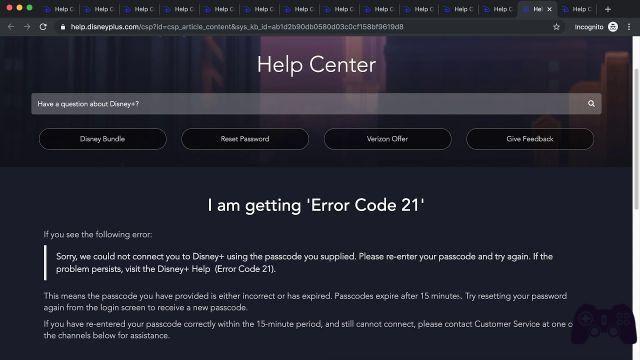Como baixar e instalar o Disney Plus no Xbox One baixando-o da Microsoft Store. É fácil obter o Disney Plus no Xbox One. Você pode instalar o Disney Plus no seu Xbox One baixando o aplicativo da Microsoft Store.
A Microsoft Store está localizada na tela inicial do Xbox One, onde é simplesmente chamada de "Store". Depois de baixar o Disney Plus da Microsoft Store, você pode encontrá-lo no menu "Meus jogos e aplicativos" do Xbox.
O Disney Plus é um dos serviços de streaming mais populares lançados recentemente e está disponível para download no Xbox One. Além de oferecer todos os clássicos animados da Disney, programas de TV e muito mais, o serviço também inclui programas originais como “The Mandalorian”, semelhante aos originais da Netflix.
Se você usa seu Xbox One para streaming, é provável que já tenha baixado o Netflix ou outro aplicativo. O Disney Plus deve ser baixado da mesma maneira. Aqui estão os detalhes e como fazer o download no Xbox One. Se você está pronto, vamos ver como baixar Disney Plus no Xbox
Como obter o Disney Plus no Xbox One
- Na tela inicial do Xbox One, use o gatilho traseiro direito no controle para rolar até "Loja".
- Você também pode iniciar a Loja pressionando o botão Home no controlador. Selecione "Loja" no menu pop-up que se abre, que aparecerá como o logotipo da Microsoft em uma sacola de compras.
- Role para baixo até encontrar a guia "Pesquisar". Selecione-o pressionando o botão "A" no controlador.
- Comece a digitar "Disney Plus". A função de pesquisa deve gerar automaticamente os resultados.
- Quando aparecer, role para baixo e selecione o aplicativo Disney Plus usando o botão "A" no seu controle.
- A página de detalhes do aplicativo será aberta. Se o aplicativo já estiver instalado em seu console, a página lhe dará a opção de iniciar o aplicativo. Caso contrário, role para baixo e selecione o botão verde "Obter" para instalar o aplicativo. Como o download é gratuito, nenhuma informação de pagamento deve ser necessária.
- Depois que o Disney Plus estiver instalado, você poderá acessá-lo na guia "Meus jogos e aplicativos" na tela principal. Depois de selecionar "Meus jogos e aplicativos", seguido de "Ver todos", você pode ver uma lista completa de seus aplicativos, incluindo suas plataformas de streaming.
- Abra o Disney Plus e faça login com as informações da sua conta para começar a assistir.
Leitura:
- Como instalar o Disney Plus no Amazon Fire Stick e Fire TV
- Como baixar o Disney Plus na Philips Smart TV
- Como cancelar sua assinatura Disney Plus
- Como assistir Disney + na TV, telefone e laptop
- Como baixar o Disney Plus para o seu computador